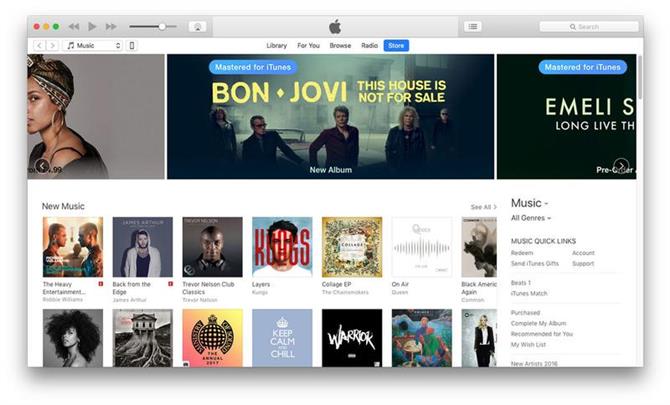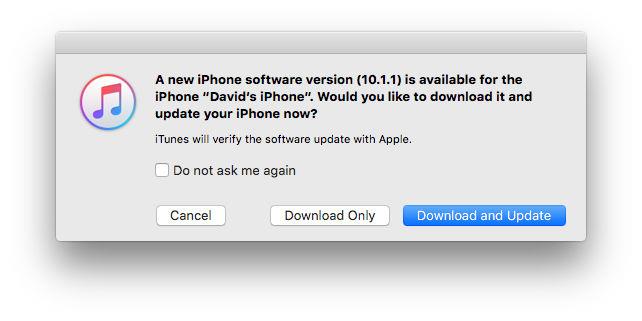Podłączanie iPhone’a do MacBooka jest zazwyczaj bardzo proste. Wyjątkiem jest sytuacja, w której masz MacBooka Air, MacBooka Pro lub jednego z MacBooków Apple (obecnie wycofanych) MacBooków, które oferują tylko USB-C. Patrzymy na te laptopy Apple w dalszej części tego artykułu. Możesz śmiało skakać do przodu, jeśli tego chcesz.
Ale zanim przejdziemy do skomplikowanych przypadków, pozbądźmy się prostego.
Podłącz iPhone’a do Maca za pomocą kabla
Twój iPhone będzie wyposażony w kabel do podłączenia do komputera PC lub Mac i do ładowania.
Jeśli masz iPhone’a 5 lub nowszego, będzie to kabel USB-Lightning.

Ten kabel Lightning jest trochę zepsuty, ale masz pomysł
Jeśli kupiłeś iPhone’a 4s lub wcześniejszego, będzie to kabel USB-30-pin. Wątpimy, czy wiele z nich jest nadal używanych, ale nigdy nie wiadomo!

Nie ma znaczenia, który koniec, który idzie do laptopa, koniec USB, jest taki sam.
- Podłącz końcówkę oświetlenia kabla do iPhone’a. (Jeśli przystawka jest nadal podłączona do drugiego końca kabla, wyjmij ją, aby koniec USB był czysty). Teraz podłącz go do jednego z portów USB komputera Mac.
- W tym momencie różne aplikacje mogą otwierać się automatycznie na komputerze Mac, w zależności od ustawień; na naszym MacBooku zawsze są zdjęcia, chociaż można wyłączyć tę odpowiedź. Może się również okazać, że iTunes otworzy się automatycznie. Jeśli nie, otwórz iTunes ręcznie lub otwórz okno, jeśli jest już otwarte.
- Czasami otrzymasz wiadomość z informacją, że nowa wersja systemu iOS jest dostępna dla Twojego iPhone’a. (Jeśli system iOS jest aktualny, nie będziesz.) Jeśli chcesz, możesz pobrać aktualizację i zainstalować ją teraz, ale zwykle robimy to bezprzewodowo. Aby pominąć wiadomość, kliknij Anuluj.

- W iTunes zobaczysz nową ikonę w kształcie telefonu w pobliżu lewego końca górnego paska – po prawej stronie menu rozwijanego Muzyka / Filmy itp. Oznacza to, że iTunes wykrył iPhone’a. Kliknij tę ikonę.

- Zostaniesz teraz przeniesiony na stronę podsumowującą pokazującą różne przydatne szczegóły Twojego iPhone’a: w górnym polu zobaczysz jego pojemność, numer telefonu i numer seryjny oraz wersję systemu iOS.
- W polu poniżej wyświetlane są szczegółowe informacje na temat bieżących preferencji tworzenia kopii zapasowych (i kiedy ostatnio wykonano kopię zapasową), a także opcję ręcznego tworzenia kopii zapasowej. Tworzenie kopii zapasowej jest ważne.
- Wreszcie pasek na dole okna pokazuje graficznie, ile pojemności urządzenia zajmują pliki audio (czerwony), zdjęcia (różowy), aplikacje (jasnozielony), dokumenty i dane (ciemnozielony / turkusowy) i „ inne '(żółte).
- Kliknij kategorie po lewej stronie, aby zobaczyć aplikacje, utwory, wideo, książki elektroniczne, dzwonki itp., Które są przechowywane w telefonie iPhone, i zsynchronizować nowe pliki z urządzeniem.
Podłącz iPhone’a do MacBooka przez USB-C
W ostatnich latach Apple upuszcza starszy port USB z laptopów Mac i zastępuje go USB-C. Ironią tego jest to, że iPhone nadal jest dostarczany z wtyczką do portu USB-A, a nie USB-C (Apple zakłada, że ludzie będą mogli polegać na WiFi podczas pobierania lub przesyłania z iPhone’a).
Od 2016 r. MacBook Pro i MacBook mają tylko USB C, a od 2018 r. MacBook Air przeszedł na nowszy standard. Oznacza to, że jeśli posiadasz nowy laptop Mac, nie będziesz miał dostępu do starszego typu portu USB A. Jak więc podłączyć swój iPhone (lub iPad)?

Jest jeden sposób na to, aby kupić adapter. Wymieniamy najlepsze adaptery i kable USB-C gdzie indziej, ale najbardziej oczywistym wyborem (choć jednym z najdroższych) będzie własna firma Apple (19 £) za 1m USB-C do Lightning Cable lub (29 £) 2m USB-C do Kabel odgromowy.
Wszystko, co musisz zrobić, to użyć tego kabla zamiast kabla oświetleniowego / USB dołączonego do iPhone’a. Otwórz iTunes jak poprzednio i pojawi się ikona iPhone’a.
Lub nie podłączaj telefonu iPhone do komputera Mac
Oczywiście jest jeszcze jedna opcja. Nie podłączaj telefonu iPhone do komputera Mac. Naprawdę nie musisz.
- Jeśli chcesz wykonać kopię zapasową, wykonaj kopię zapasową bezprzewodowo w chmurze.
- Jeśli chcesz skopiować muzykę na iPhone’a, zarejestruj się w iTunes Dopasuj i zsynchronizuj całą muzykę za pośrednictwem chmury.
- Jeśli chcesz mieć swoje zdjęcia na telefonie iPhone i komputerze Mac, zasubskrybuj zdjęcia iCloud.
- Przesyłaj pliki i zdjęcia za pomocą AirDrop.